O Microsoft Teams oferece aos membros de uma equipe a capacidade de colaborar em diversos tipos de documentos. É também uma ferramenta eficiente para o compartilhamento de arquivos, seja com todo um grupo ou com indivíduos específicos.
Para trabalhar em conjunto em arquivos ou simplesmente compartilhá-los, o primeiro passo é enviá-los para o Microsoft Teams. Embora este processo seja direto, a interface do Microsoft Teams pode, inicialmente, dar a impressão de ser mais complexa do que realmente é.
Como Enviar Arquivos para o Microsoft Teams
Existem três métodos principais para enviar arquivos para o Microsoft Teams. Os dois primeiros são bastante intuitivos e adequados para a maioria dos usuários. O terceiro método é um pouco mais avançado e pode requerer permissões de administrador no site do Sharepoint associado ao Microsoft Teams.
É crucial entender que, independentemente do método escolhido, os arquivos são sempre vinculados a um canal específico, sendo organizados dentro desse canal. Não existe uma pasta unificada onde todos os arquivos de uma equipe do Microsoft Teams são armazenados; é necessário acessar o canal onde o arquivo foi compartilhado.
1. Enviar Arquivos Diretamente para um Canal
A forma mais simples de enviar arquivos é diretamente para um canal, onde o arquivo aparece como uma mensagem.
Abra o Microsoft Teams e navegue até a aba “Equipes”.
Selecione o canal desejado para o envio do arquivo.
Clique em “Nova conversa”.
Clique no ícone de anexo na barra de ferramentas, localizada abaixo da área de texto.
Escolha a localização do arquivo que você deseja enviar.
Selecione o arquivo e confirme o envio.
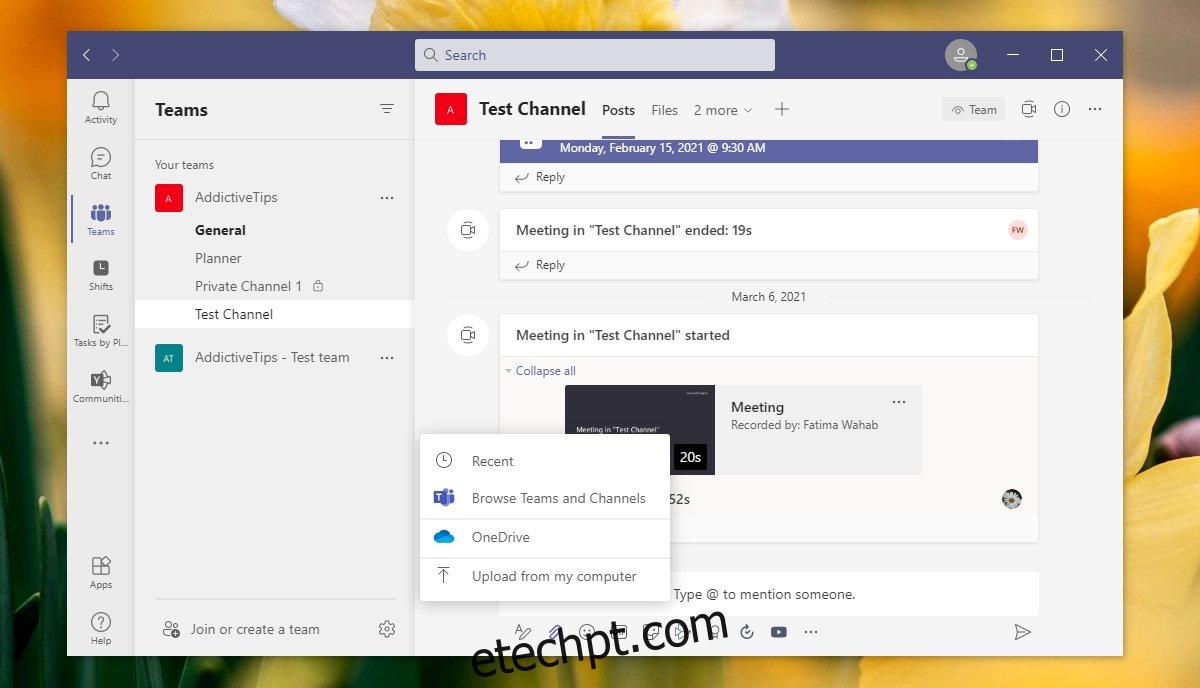
2. Enviar Arquivos Através da Aba “Arquivos” do Canal
Se você quiser otimizar o processo de envio, omitindo algumas etapas do método anterior, pode utilizar este método.
Abra o Microsoft Teams.
Selecione o canal para onde pretende enviar o arquivo.
Vá para a aba “Arquivos” desse canal.
Clique no botão “Carregar”.
Selecione o arquivo e confirme o envio para o canal.
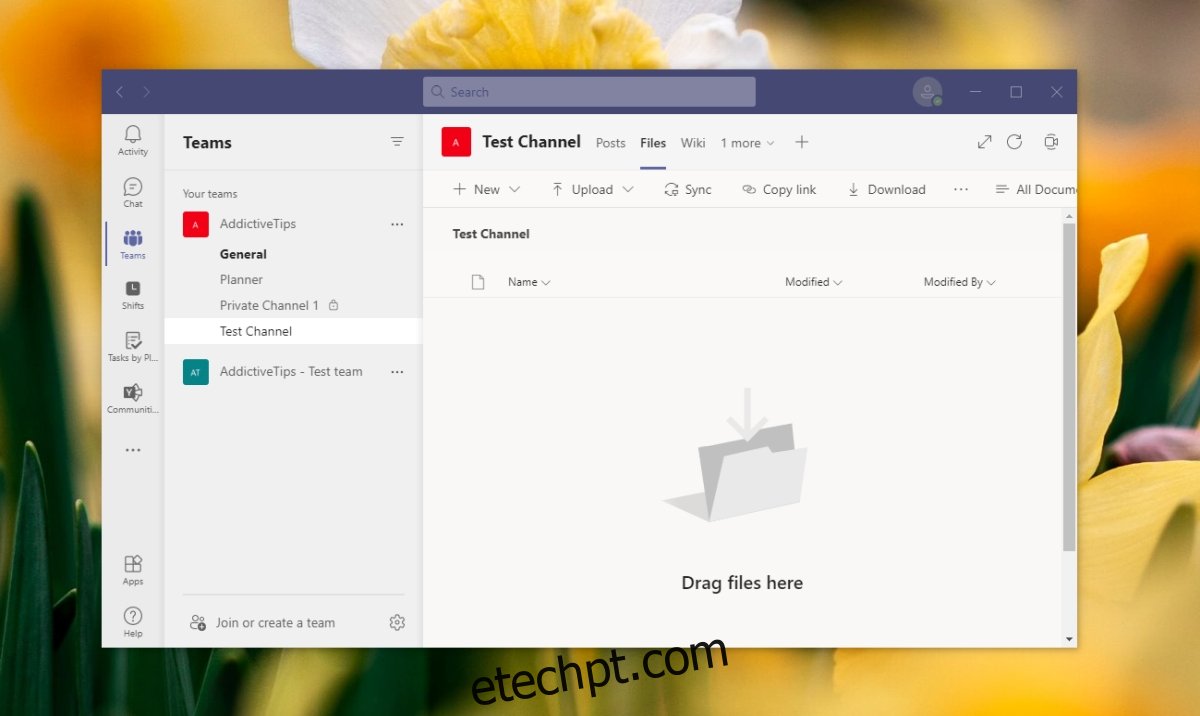
3. Enviar Arquivos Através do Site do Sharepoint
O método do Sharepoint consiste em enviar arquivos para o Microsoft Teams a partir de um ambiente externo ao aplicativo. Uma equipe do Microsoft Teams (em planos pagos) está associada a um site do Sharepoint, onde todos os arquivos compartilhados em um canal são armazenados.
É possível ignorar o Microsoft Teams e enviar arquivos diretamente para o site do Sharepoint.
No seu navegador, acesse o centro de administração do Microsoft 365.
Clique em “Mostrar tudo” na parte inferior da coluna à esquerda.
Selecione “Sharepoint”.
Na coluna à esquerda, navegue até “Sites” > “Sites ativos”.
Clique no URL da equipe para onde deseja enviar os arquivos.
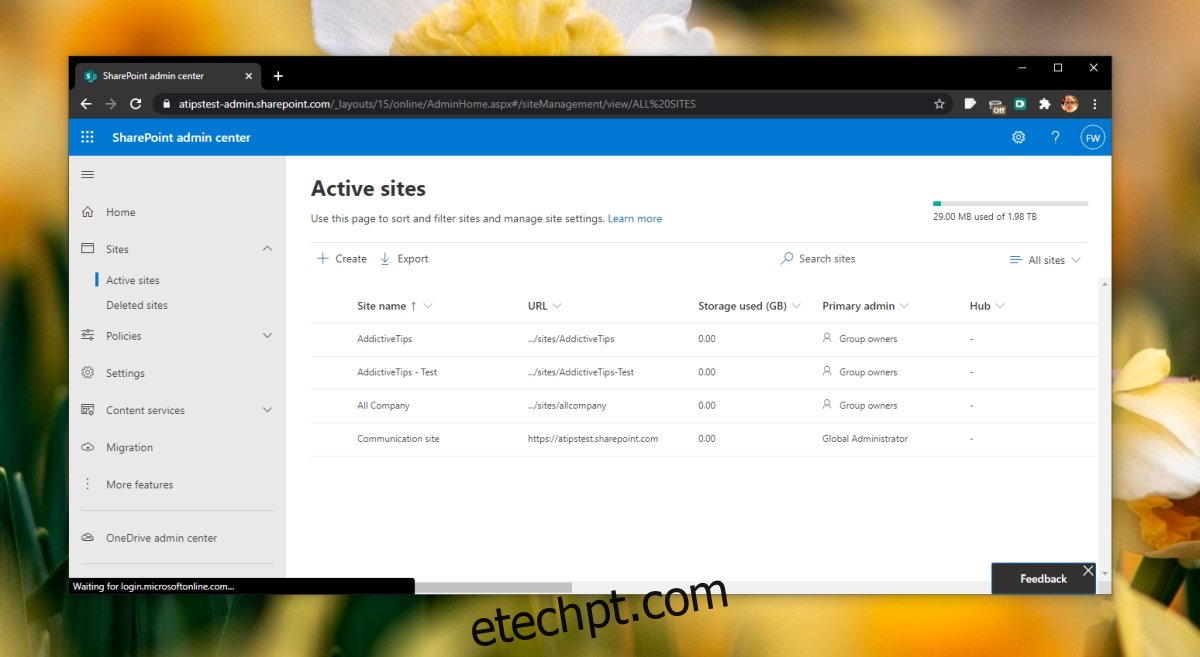
Acesse a aba “Documentos”.
Selecione o canal de destino (cada canal é representado por uma pasta).
Clique no botão “Carregar” e escolha o arquivo a ser enviado.
Uma vez que o arquivo esteja carregado, você pode notificar os membros da equipe através do Sharepoint.
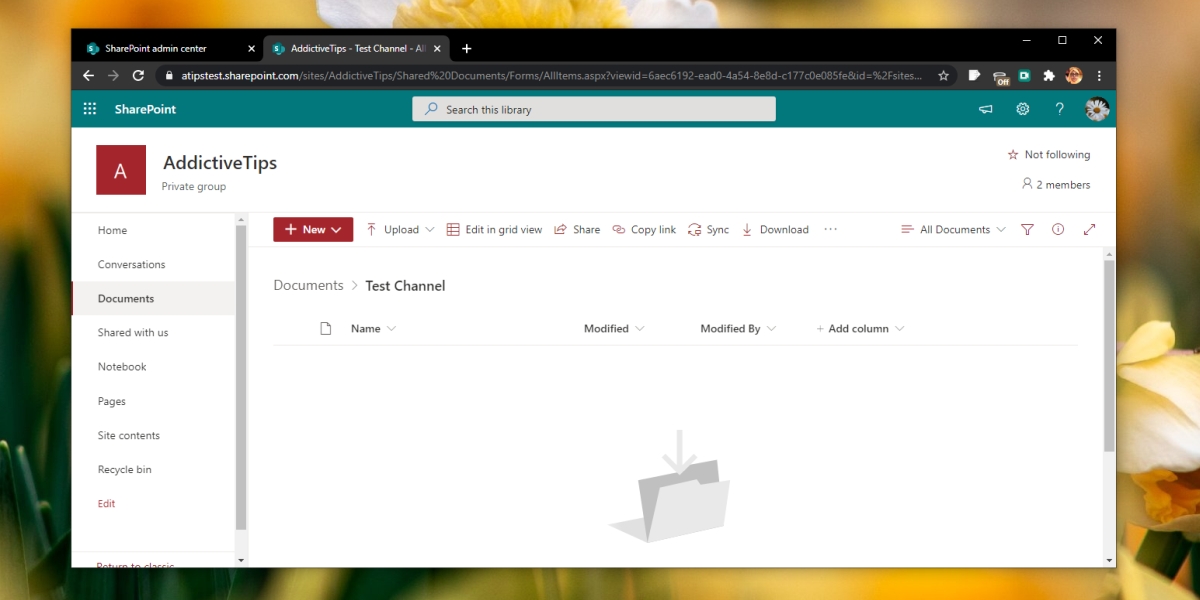
Conclusão
O envio de arquivos para o Microsoft Teams é um processo simples, que pode ser executado tanto na versão web quanto nos aplicativos móveis. Embora o método Sharepoint seja menos intuitivo, pode ser útil caso você não consiga instalar o Microsoft Teams na sua área de trabalho e necessite acessá-lo pela web.